 汽车设计实验指导书
汽车设计实验指导书
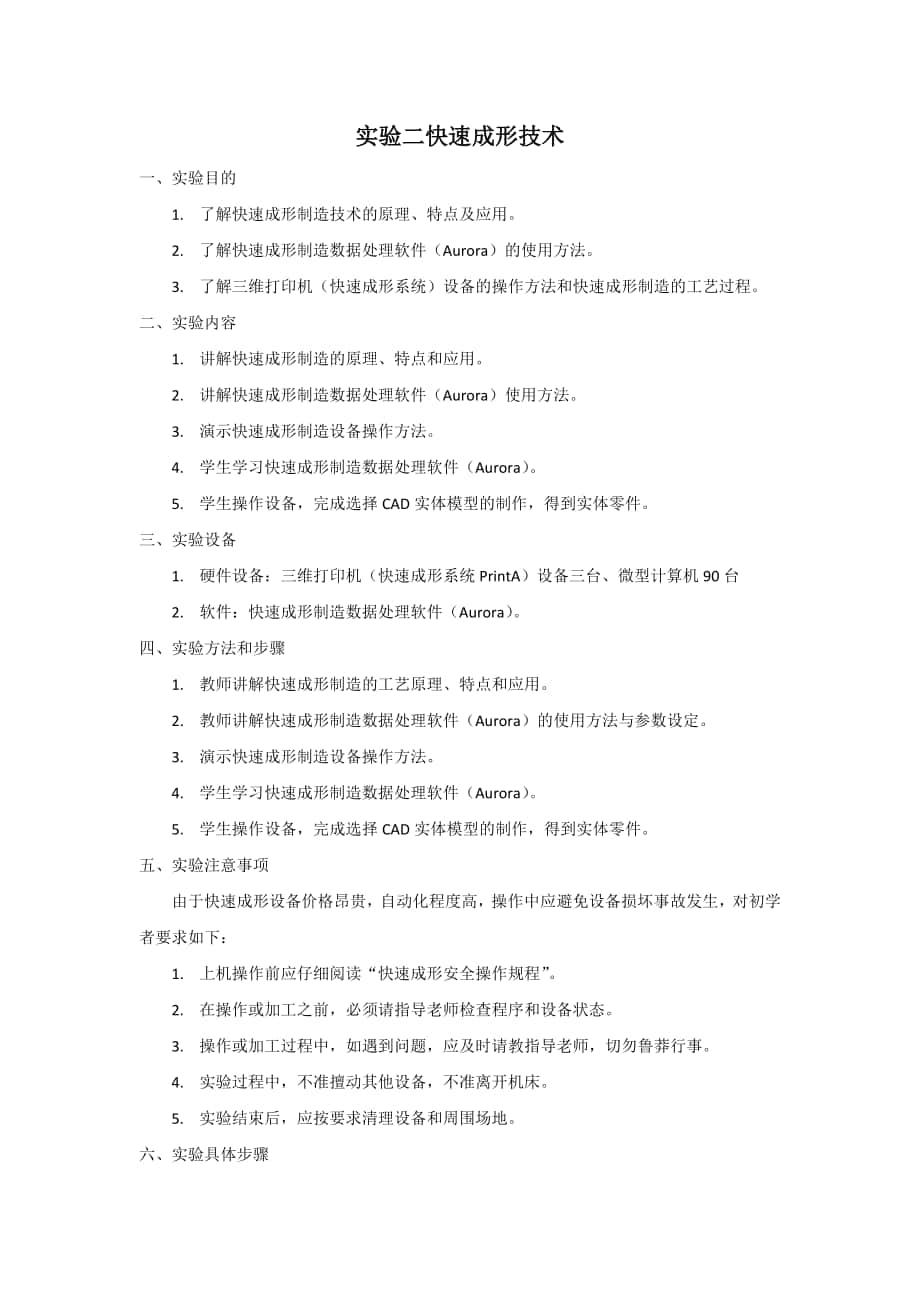


《汽车设计实验指导书》由会员分享,可在线阅读,更多相关《汽车设计实验指导书(4页珍藏版)》请在装配图网上搜索。
1、实验二快速成形技术一、 实验目的1. 了解快速成形制造技术的原理、特点及应用。2. 了解快速成形制造数据处理软件(Aurora)的使用方法。3. 了解三维打印机(快速成形系统)设备的操作方法和快速成形制造的工艺过程。二、 实验内容1. 讲解快速成形制造的原理、特点和应用。2. 讲解快速成形制造数据处理软件(Aurora)使用方法。3. 演示快速成形制造设备操作方法。4. 学生学习快速成形制造数据处理软件(Aurora)。5. 学生操作设备,完成选择CAD实体模型的制作,得到实体零件。三、 实验设备1. 硬件设备:三维打印机(快速成形系统PrintA)设备三台、微型计算机90台2. 软件:快速成
2、形制造数据处理软件(Aurora)。四、 实验方法和步骤1. 教师讲解快速成形制造的工艺原理、特点和应用。2. 教师讲解快速成形制造数据处理软件(Aurora)的使用方法与参数设定。3. 演示快速成形制造设备操作方法。4. 学生学习快速成形制造数据处理软件(Aurora)。5. 学生操作设备,完成选择CAD实体模型的制作,得到实体零件。五、 实验注意事项由于快速成形设备价格昂贵,自动化程度高,操作中应避免设备损坏事故发生,对初学者要求如下:1. 上机操作前应仔细阅读“快速成形安全操作规程”。2. 在操作或加工之前,必须请指导老师检查程序和设备状态。3. 操作或加工过程中,如遇到问题,应及时请教
3、指导老师,切勿鲁莽行事。4. 实验过程中,不准擅动其他设备,不准离开机床。5. 实验结束后,应按要求清理设备和周围场地。六、 实验具体步骤1. 实验样件的设计实验之前实验教师应使用三维实体设计软件设计实验样件(三维CAD模型),样件的输出格式为STL格式。另有多个三维CAD模型文件作为学生备选模型,分别为:齿轮、象棋、花瓶等。2. 实验数据准备开机床总电源和计算机电源。(1)系统初始化 运行数据处理软件Aurora。操作路径:文件三维打印机初始化,X、Y、Z轴回原点。初始化完成,系统鸣笛报警,画面显示“初始化完成”,点击“确定”,完成初始化。(2)加载STL文件在Aurora软件中,载入STL
4、模型:选择菜单“文件载入STL文件”,选择命令后,系统弹出打开文件对话框,选择事先准备好的STL文件。选择STL文件,系统开始读入STL模型,并在最下端的状态条中显示已读入的面片数(Facet)和顶点数(Vertex)。读入模型后,系统自动更新,显示STL模型,如图1所示。图1 齿轮的STL文件(3)自动布局和变形STL文件输入后,点击“模型自动布局”数据处理软件自动把原型放在工作台中心,距工作台面高度为3mm。如造型位置和角度不合理,必须进行模型变形。按下面顺序操作:“模型变形”,可对模型进行移动、旋转、缩放、镜像等操作。模型变形完成后,必须再“自动布局”一次,使模型处于合理造型位置。如图2
5、所示。图2 模型的自动布局与变形(4)分层参数设置大部分参数已经固化在三维打印机/快速成形系统中,用户只需根据喷嘴大小和成型要求选择合适的参数集即可,一般无需对这些预设参数进行修改。图3 参数设置对话框分层参数包括三个部分,分别为分层,路径和支撑。选择菜单“模型分层”,设置参数如图3所示。参数设置完成后,单击“确定”按钮,系统自动生成与原STL文件同名的后缀为CLI的文件,并自动保存到原STL文件目录下。图4 CLI文件图形分层后的层片包括三个部分,分别为原型的轮廓部分,内部填充部分和支撑部分。轮廓部分根据模型层片的边界获得,可以进行多次扫描。内部填充使用单向扫描线填充原型内部非轮廓部分,根据
6、相邻填充线是否有间距,可以分为标准填充(无间隙)和空隙填充(有间隙)两种模式。标准填充应用于原型的表面,孔隙填充应用于原型内部(该方式可以大大减小材料的用量)。支撑部分是在原型外部,对其进行固定和支撑的辅助结构。(5)确定辅助支撑辅助支撑作用:防止等待工作喷头口处有不规则丝的堆积,影响模型质量。操作路径:点击“工具”“预设支撑14”;则支撑的CLI文件图形显示在造型区域右下角,按住:Ctrl+鼠标左键,可以拖动支撑到合适位置,如图5所示。图5 带辅助支撑的CLI文件图形3. 制造原型(1)调试 操作路径:文件三维打印机调试,弹出系统控制对话框,点击方向控制键,可操作X、Y、Z各轴运动到所需位置
7、。图6 系统控制对话框(2)挤丝:挤丝的目的一是为防止喷头堵塞而清理喷头孔端部,二是检验喷丝机构是否正常工作,三是将丝的前一段已经变色的丝挤掉。操作路径:将图6系统控制对话框内点击“开温控”按钮,系统温度(主、副喷头和成型室)会很快升高,当温度达到:主喷头大于226,副喷头大于216,成型室36,点击“主喷头开”按钮,则主喷头挤丝,挤出100200mm即可,点击“停止”按钮,再点击“副喷头开”按钮,则副喷头挤丝,挤出100200mm即可,点击“停止”按钮,挤丝过程结束。挤丝过程中要观察挤丝机构的运行情况,挤丝结束后要检查已挤出丝情况,确认正常后方可继续下面的工作。特别注意:温控不能关!(3)造
8、型先操控“图6系统控制对话框”中的工作台升降按钮,使操作工作台上升,距喷头10mm左右即可,再将喷头移到工作台中心部位。造型路径:文件三维打印打印模型:弹出“三维打印”对话框,如图7所示,选择好参数,点击确定,弹出“工作台高度”对话框,点击“确定”即可。(4)后处理原型制作完毕后,系统自动关闭温控按钮,工作台下降,喷头移至安全位置。将原型留在成型室内,保温510分钟。10分钟后,用小铲子小心取出原型,并清理工作台面,关闭计算机,关闭机床电源。4. 学生完成实验报告。七、 思考题1. 快速成形技术的基本原理是什么?2. 快速原型制造一般由哪几个步骤组成?3. 熔融沉积制造(FDM)工艺的原理、工艺过程和特点是什么?4. 快速成形技术在现代先进制造技术中有和作用?
- 温馨提示:
1: 本站所有资源如无特殊说明,都需要本地电脑安装OFFICE2007和PDF阅读器。图纸软件为CAD,CAXA,PROE,UG,SolidWorks等.压缩文件请下载最新的WinRAR软件解压。
2: 本站的文档不包含任何第三方提供的附件图纸等,如果需要附件,请联系上传者。文件的所有权益归上传用户所有。
3.本站RAR压缩包中若带图纸,网页内容里面会有图纸预览,若没有图纸预览就没有图纸。
4. 未经权益所有人同意不得将文件中的内容挪作商业或盈利用途。
5. 装配图网仅提供信息存储空间,仅对用户上传内容的表现方式做保护处理,对用户上传分享的文档内容本身不做任何修改或编辑,并不能对任何下载内容负责。
6. 下载文件中如有侵权或不适当内容,请与我们联系,我们立即纠正。
7. 本站不保证下载资源的准确性、安全性和完整性, 同时也不承担用户因使用这些下载资源对自己和他人造成任何形式的伤害或损失。
